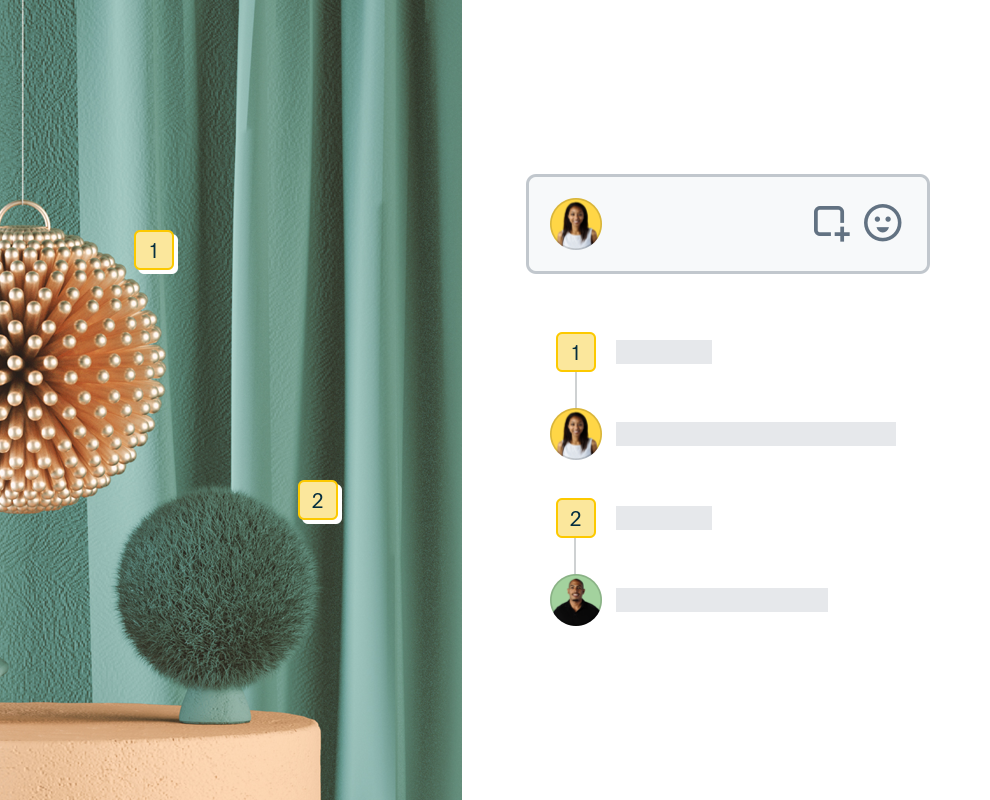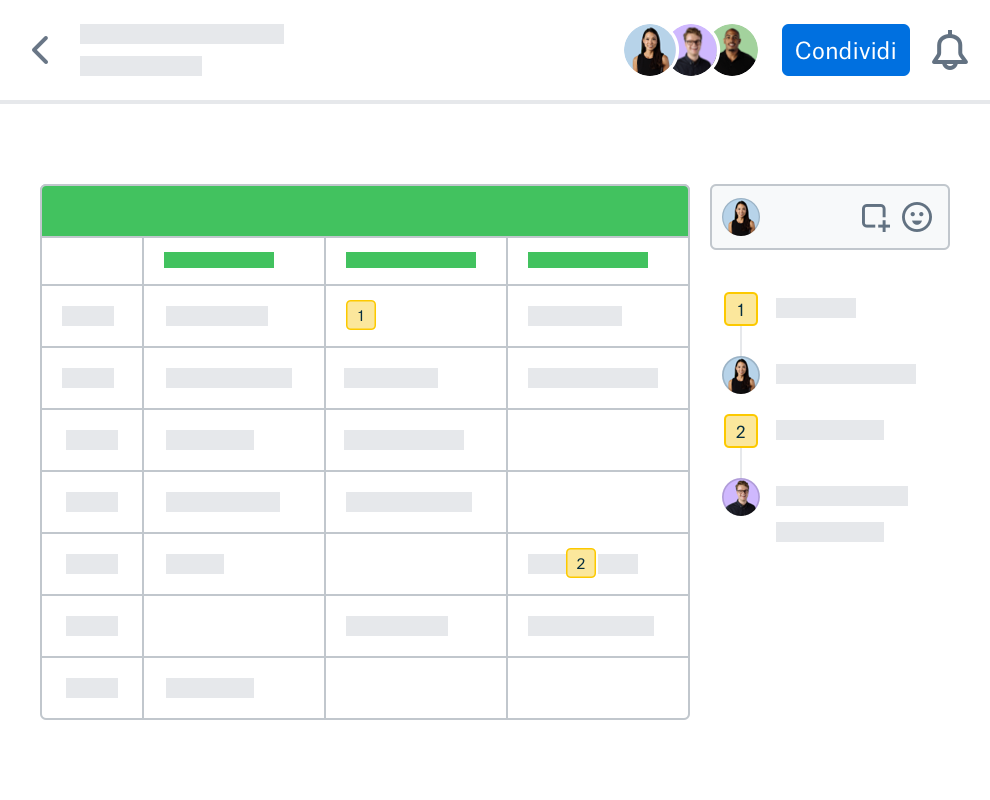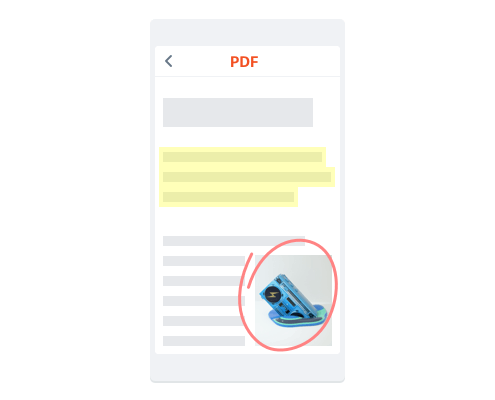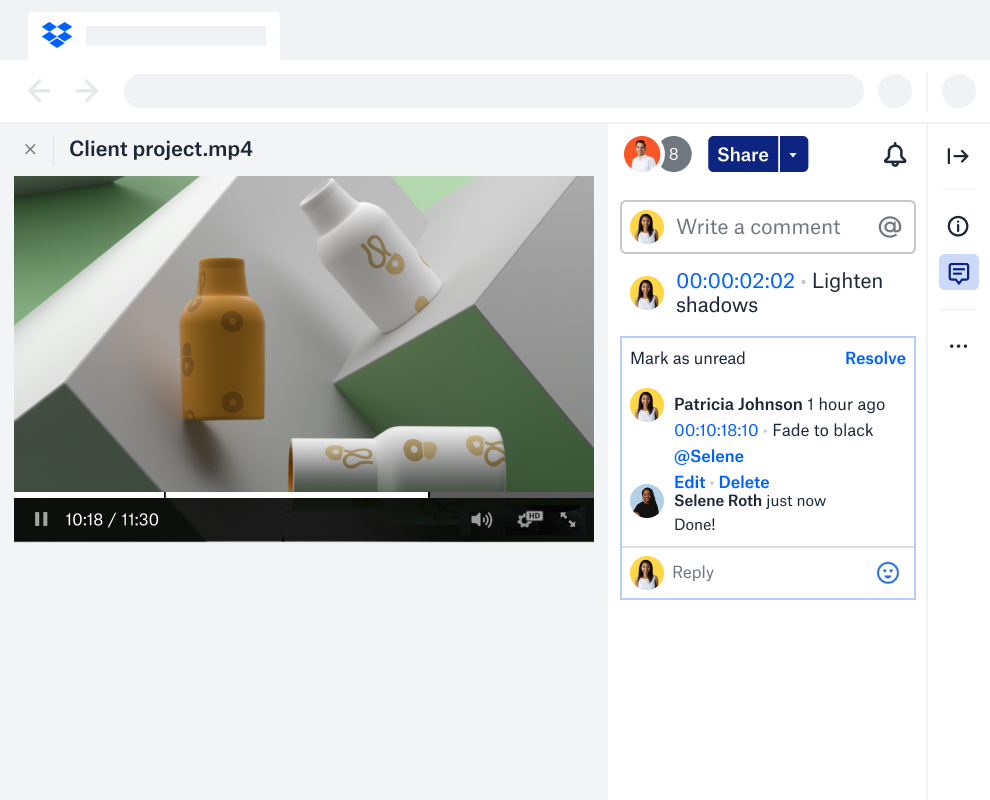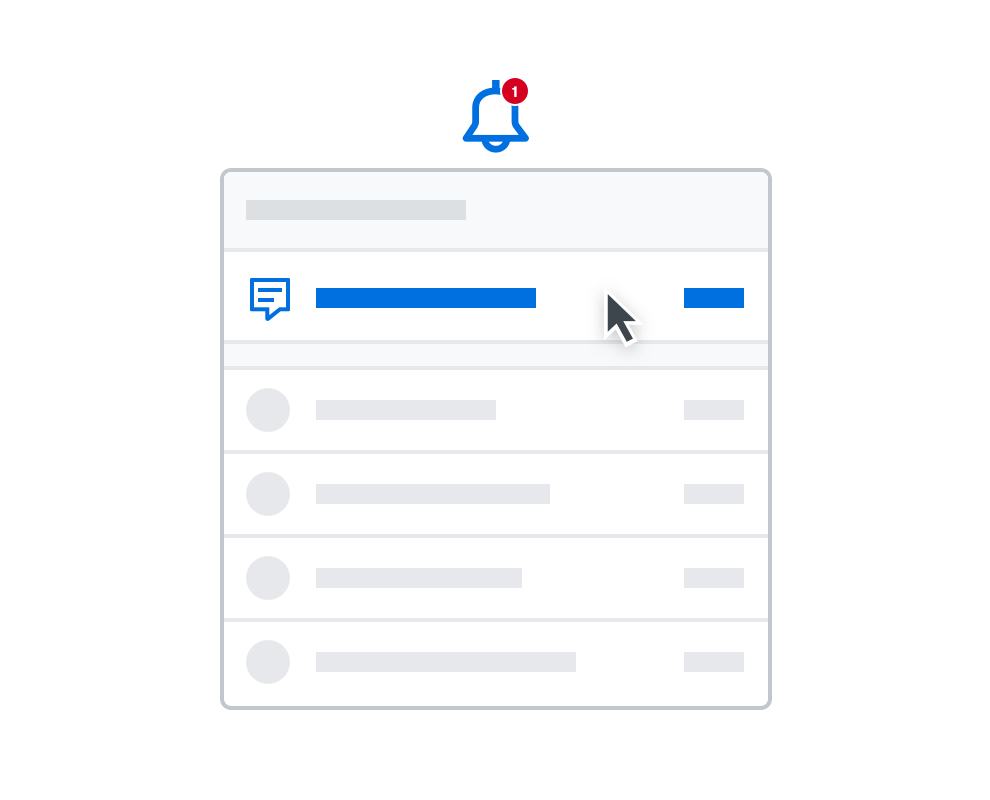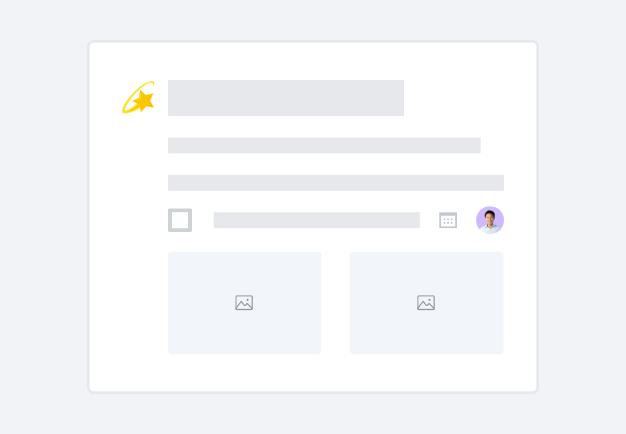Scrivi le annotazioni direttamente sui file
Le avanzate funzioni di anteprima dei file disponibili con un account Dropbox semplificano l'aggiunta di note o commenti su qualsiasi tipo di file supportato.
L'aggiunta di note su Dropbox ti consente di commentare un file, un'immagine o l'anteprima di un testo, ad esempio su file Excel, Photoshop e Sketch, anche se non hai il software installato. È sufficiente selezionare un punto qualsiasi di un'immagine o documento per inserire una nota di testo in un'area specifica.
Inoltre, non è necessario scaricare uno strumento dedicato. Puoi apporre commenti su file da dispositivi mobili e desktop.